Atom 编辑器的插件开发
老王卖瓜,自卖自夸,Atom 比较方便的地方是可以用 javascript/coffee 给 Atom写插件,并且写起来很简单,我刚按说明给 Atom 写了一个插件: atom-shell-commands 用户自定义 Shell 命令,类似 NotePad++ 中的 “Run Commands”,EditPlus/UltraEdit里面的”User Tool”,以及 GEdit 中的 “External Tool” 和 TextMate 里的 “Shell Command”。 1. 用户可以自定义工具,并且配置到 Atom 中,比如一键调用编译器,一键运行, 2. 输出结果会显示再底部的 bottom panel 中 3. 点击错误输出可以跳转到对应有错误的文件上去 4. 自定义正则表达式匹配错误输出中包含的文件名和行号。 5. 全平台支持,再 Mac/Ubuntu/Windows 下充分的测试过。 初始化时,再你的用户配置中(Atom File->Open Your Config或者 ~/.atom/config.cson),写入类似:
“atom-shell-commands”: commands: [ { name: “compile” command: “d:/dev/mingw/bin/gcc” arguments: [ “{FileName}” “-o” “{FileNameNoExt}.exe” ] options: cwd: “{FileDir}” keymap: ‘ctrl-2’ } ]
的配置,就会创建一条名为 “atom-shell-commands:compile” 的命令,你可以通过 command palette来运行它或者使用快捷键 ctrl-2来直接运行。同时再 Atom 的 packages 目录下面的”Atom Shell Commands” 目录项下面也会多出一个名为“compile” 的命令。 注意,cson格式靠缩进来判断层次,同时 list 需要将 [ 和 key 写在同一行(commands,arguments),否则会被判断成字典。 靠,上面的代码缩进帖过来以后被弄没了,具体可以看:https://atom.io/packages/atom-shell-commands 上面的格式,CSON是靠缩进来判断层次的,同时注意:commands: [ 后面的中括号要和 commands写在一行,后面的 arguments也一样,cson的 list 需要把 [ 和 key 写在一行,否则会被判断为字典。 每条命令可以通过如下字段来表示:
name: 名字(必填) command: 可执行路径(必填) arguments: 参数(选填) options: 扩展参数用来配置当前工作路径,文件是否保存,快捷键,环境变量等 (选填)
所有配置支持如下宏:
{FileName} 当前正在编辑的文件名(不包括路径) {FilePath} 包含全路径的文件名 {FileNameNoExt} 没有路径和扩展名的文件名 {FileExt} 文件扩展名 {FileDir} 文件路径 {ProjectDir} 工程路径(如果有工程的话) {ProjectRel} 文件相对于工程的路径(如果有工程的话) {CurRow} 当前行 {CurCol} 当前列 {CurLineText} 当前行的文本 {CurSelected} 当前选中文本
有了这些宏,你几乎可以做任何事情,比如到工程目录下调用make或者cmake,或者仅仅编译单个文件不必理会负责的工程,或者调用 ant去跑 build.xml,或者调用 java来运行编译出来的.class,调用python来运行当前脚本,或者当前目录下执行下 grep 关键字并且把grep的结果显示再下面的 bottom panel,打开帮助文档跳转到你选中的API上,或者对当前文件调用 svn
diff,把结果输出到 bottom panel。 比如:调用 gcc / cl 一键调用编译功能 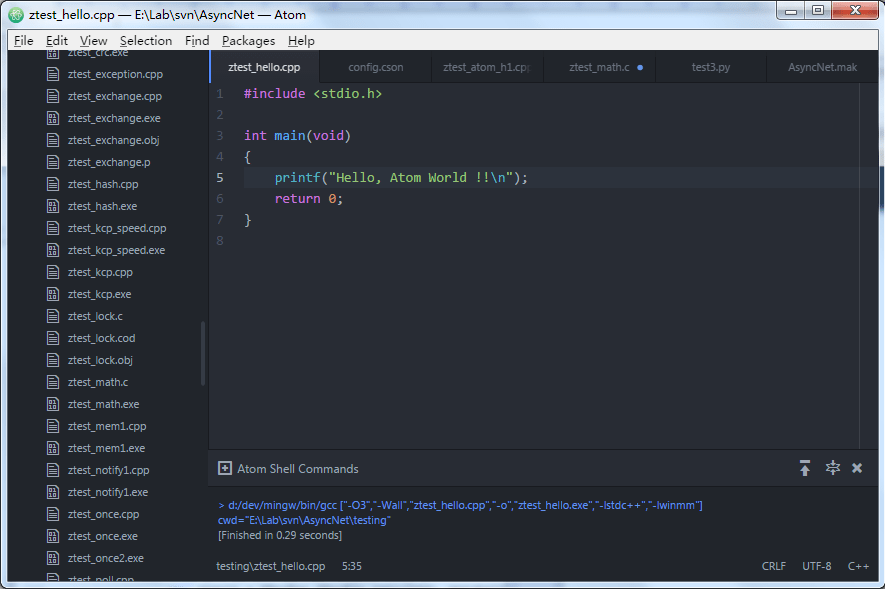 比如:一键运行
比如:一键运行 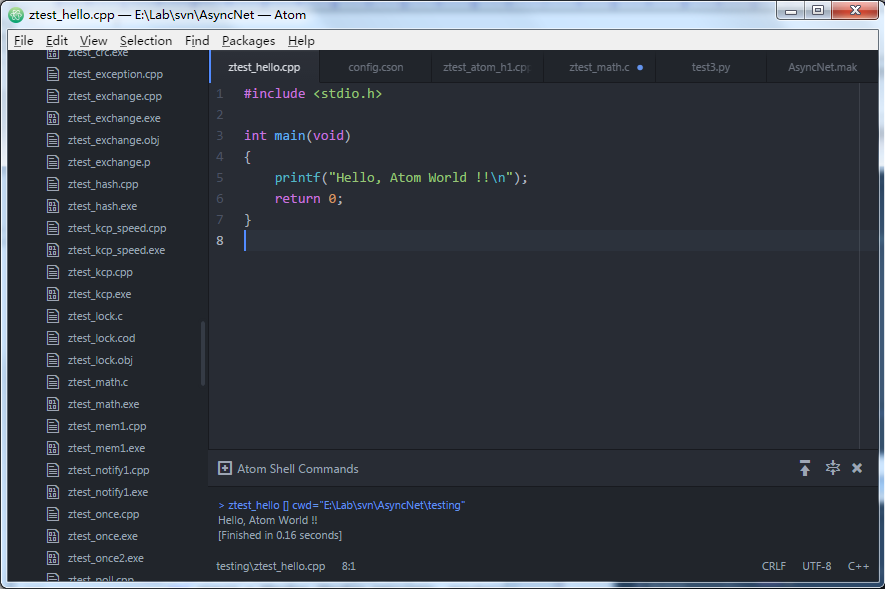 比如:一键运行(打开独立窗口运行)
比如:一键运行(打开独立窗口运行) 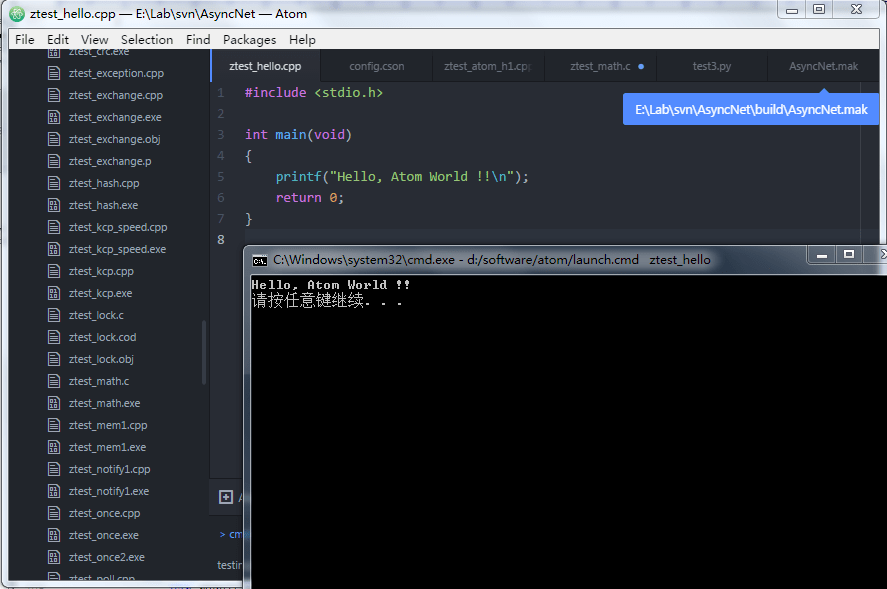 具体见项目主页: atom-shell-
commands
具体见项目主页: atom-shell-
commands